Potrebbe essere banale, ma per chi prende il suo primo smartphone e gli venisse detto da un amico scarica e installa WhatsApp che dopo ci sentiamo senza aver la più pallida idea di cosa sta parlando sapere dove e come installarlo per la prima volta potrebbe ritornare utile.
Oggi vediamo come poter scaricare e installare gratis WhatsApp su tutti i dispositivi supportati e non visto che l’applicazione è disponibile per diverse piattaforme mobile che comprendono: iPhone, Android, BlackBerry, Nokia S40, Nokia Symbian e Windows Phone.
Per poter installare l’applicazione sul vostro dispositivo vi basterà cliccare sui link che vi segnalerò qui di seguito e successivamente se avete configurato bene il vostro dispositivo potrete collegarvi direttamente al rispettivo store e procedere subito con l’installazione.
Iniziando dalle applicazioni mobile ecco i rispettivi download.
Download WhatsApp per iPhone
Download per smartphone Android
Download per BlackBerry
Download per Nokia S40
Download per Nokia Symbian
Download per Windows Phone
Una volta scaricata e installata l’applicazione dai rispettivi Store ufficiali dovrete aprire WhatsApp e seguire le istruzioni sullo schermo dove vi verrà richiesto il numero della vostra SIM per poter accedere al servizio e sincronizzare i vostri contatti.
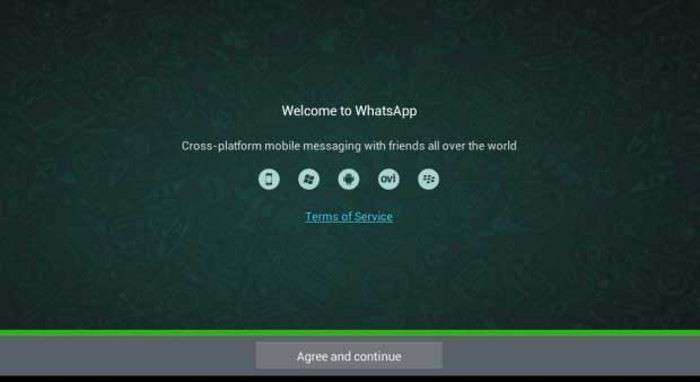
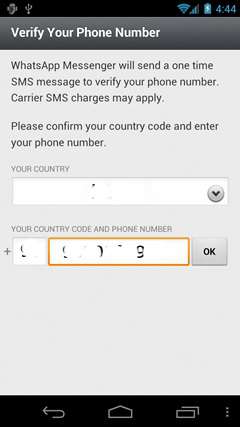
Si può scaricare e installare WhatsApp su un tablet Android e iPad?
La risposta è quasi sì visto che per iPad l’applicazione è la stessa che potete trovare al link per l’iPhone, mentre per i tablet Android si dovrà provare ad installare il file di installazione .apk che non si trova sul Play Store, ma sul sito ufficiale di WhatsApp dove comunque viene segnalato che l’applicazione non supporta i tablet.
Ultima guida su come usare WhatsApp su iPad
Quello che dovrete fare è collegarvi alla pagina del sito ufficiale che vi segnalo e scaricare l’ultima versione dell’applicazione e cliccare su download.
Se state facendo questa operazione direttamente dal tablet android una volta finito il download vi basterà avviare l’installazione del file di installazione .apk e procedere come se fosse un’installazione normale.
In caso doveste avere dei blocchi durante l’installazione molto probabilmente il motivo è perchè è la prima volta che installate fonti esterne dal Play Store ufficiale e per questo dovrai andare nelle impostazioni del dispositivo per attivare la possibilità di installare anche applicazioni esterne.
Se invece avete scaricato il file con estensione .apk sul computer dovrete trasferirlo sul tablet con il cavetto o altri metodi che conoscete.
Ora una volta che avrete finito l’installazione dovrete attivare WhatsApp come avviene su smartphone.
Note: questa procedura non essendo supportata visto che i tablet android non vengono inseriti fra i dispositivi compatibili potrebbe non funzionare. Il numero di telefono per l’attivazione dovrà essere quello che utilizzate di solito o comunque quello in cui potete ricevere un SMS o una chiamate per poter confermare la vostra identità.
Per qualsiasi problema potrete usare la versione WEB e accedere dal browser del vostro iPad o tablet Android effettuando la scansione del QRCode.
Scrivere e leggere messaggi WhatsApp su PC e MAC OS X

Per tutti coloro che avessero uno smartphone android, Windows Phone, BlackBerry e Nokia S60 sarà possibile leggere e scrivere messaggi su WhatsApp sia su PC con Windows che MAC OS X visto che si dovrà utilizzare un browser internet per accedere al servizio. Qui trovi la guida su come utilizzare WhatsApp dal tuo computer senza installare niente, mentre qui trovi la guida aggiornata su come scaricare ed installare il programma ufficiale sul tuo computer.
La mia prima esperienza con WhatsApp…
Applicazione sms gratis con IPhone e Android: WhatApps
Questo breve post è dedicato a chi cerca una applicazione per Iphone e Android per mandare e ricevere messaggi gratis e anche chiamate…
Ho scoperto questa app grazie a un mio amico che possiede iPhone 4 che mi ha mandato l’invito tramite un sms e cliccando sul link mi ha portato sul market di android per installare l’applicazione. Dalle info che mi ha dato il mio amico per iPhone dovrebbe essere a pagamento (79 cent se non erro), mentre per Android il primo anno è gratis…
Detto questo una volta installata l’applicazione l’unica cosa da fare sarà inserire il nostro numero di telefono senza alcuna registrazione come capita con altre app e potremo usufruire del servizio per mandare messaggi e chiamare.
Di questo tipo di applicazione sui market ce ne sono tantissime, ma un po’ per caso e per semplicità di questo programma mi sono trovato subito bene!
Vi ricordo che ovviamente per usufruire del servizio bisogna avere sempre la connessione dati attiva o rimanere collegati al Wi-fi, quindi i messaggi funzionano come una sorta di chat molto veloce e se non si è connessi e ci scrivono vedremo i messaggi quando riattiveremo la linea internet.
L’opzione chiamata purtroppo ancora non l’ho provata, quindi lascio a voi provare l’altro servizio. Fra le altre cose che ho notato è che su Android ci sono tantissime emotion e da quel che mi ha detto il mio amico lui non ce le ha…
Altra cosa interessante è che una volta inserito il nostro numero di telefono, se altri contatti della nostra rubrica usano questa applicazione, ci verranno mostrati e potremo tenerci in contatto anche con loro… L’app ci permette anche di invitare tramite sms come ha fatto il mio amico altri nostri amici in modo da poter appunto chiamare e inviare sms gratis sempre con la connessione dati attiva ovviamente!
Spero vi sia utile questo post e che ne facciate buon uso! :-P

